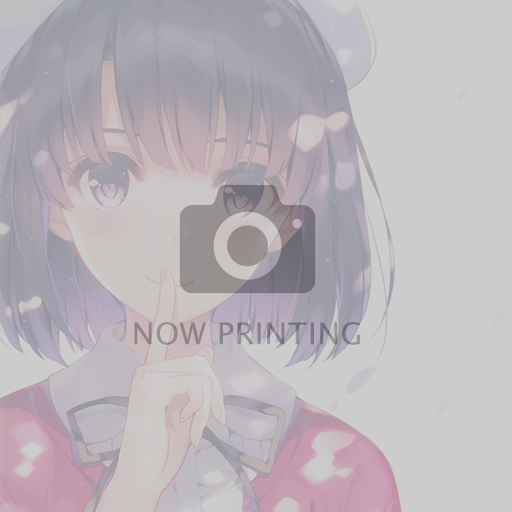Divx Stage6,一個與當紅的YouTube有點類似的影音分享網站,但是Divx Stage6在動畫編碼的轉換,提供了比flv更優的畫質,而且單檔最大的上傳限制足足有2GB,相形之下YouTube就遜色不少,當然,由於動畫的本身畫質高,相對的讀取的所需時間也就較為漫長,如果自身的網路頻寬不夠的話,在Divx Stage6或許就很難適應。另外如果你是該動畫的原創者,版權、著作權等都完全屬於你的話,那麼還能夠在那裡販賣你所製作的動畫,使用者只有透過付費才能觀賞。
與Flash一般,觀賞Divx Stage6上的動畫也必須要安裝ActiveX元件,所以在使用之前,請先點擊下面的網址下載Plug-in並開始安裝。
http://download.divx.com/divx/DivXInstaller.exe
由於目前沒有中文的版本,所以在下建議語言就用英文(English),再選擇所要安裝的插件,最少要安裝Divx Code與Divx Web Player這2個。

如果未來你也有機會分享自己的動畫,則是建議完整安裝,這點稍後會作說明。之後的Google Tool Bar等等就看個人的需求,在下是不喜歡這類的玩意兒…安裝完成之後依照指示重新開機,就可以開始欣賞Divx Stage6上的動畫了。
再來是帳號的取得,註冊頁面:http://stage6.divx.com/signup
如下圖所示,填入你個人的基本資料,然後到你所指定的信箱來收信啟動帳號。

登入之後就可以看到如下圖的操作介面,如果想要有自己的個人圖像,只要點選Image,然後上傳你的圖片,完畢之後點擊Make Default就OK了。

至於上傳動畫的方法則有2種,第1就是最原始的瀏覽器上傳,但是有個缺點,如果動畫不是以Divx Code來編碼的話就無法上傳,要確認是否為此編碼的話,只要播放該動畫時,注意畫面右下角是否有出現Divx的浮水印,有的話就是了。反之就要加以轉碼,當然對於動畫的編碼不熟悉的話,還有第2種方法(推薦),利用該程式內建的DivxPlayer來上傳,它會自動將動畫轉成Divx Code的形式,一般預設路徑為C:\Program Files\DivX\DivX Player\DivX Player.exe,端看閣下完整安裝的時候路徑在哪,找到與其相對應的資料夾。

啟動後再以你在Divx Stage6所註冊的帳號登入,Tools>User Account,之後點選File>Publish File to Stage6>你所要上傳的動畫就大功告成了。DivxPlayer會自動當你轉檔,注意!檔案名稱目前只接受英文字母,不然無法開啟。填入你對該動畫的描述以及分類後,就可以Publish開始上傳,非常的容易。

在Divx Stage6上下載動畫的方法也很簡單,首先點擊滑鼠右鍵,可以看到Save Video As這個選項,一般在動畫讀取完畢之後才能操作,而Preference>Download to,這裡可以選擇你要儲存的資料夾,下方的Auto-save Downloads打勾的話則會自動save你所看到的動畫…一般來下載回來的動畫檔名都為.divx,如果要用MediaPlayer等撥放的話,只要將後方的檔名的部份改成.avi就可以了,沒有什麼相容性上的問題。
那要如何將所見的動畫連結到自己的網站上呢?這裡有個不錯的工具,http://bloup.sakura.ne.jp/ds6/mv_obj/ (日文)把你在Divx Stage6上所見的動畫,把該動畫的網址貼到URL內,網頁就會自動生成HTML的模式,拷貝那段語法貼到你的網站就可以了。至於更詳細的內容,我想個人自行去摸索會比較實際一點吧。